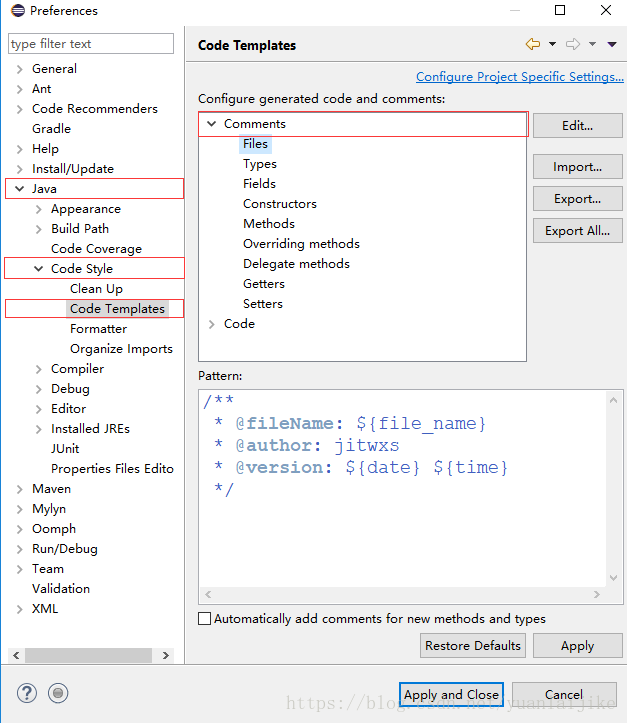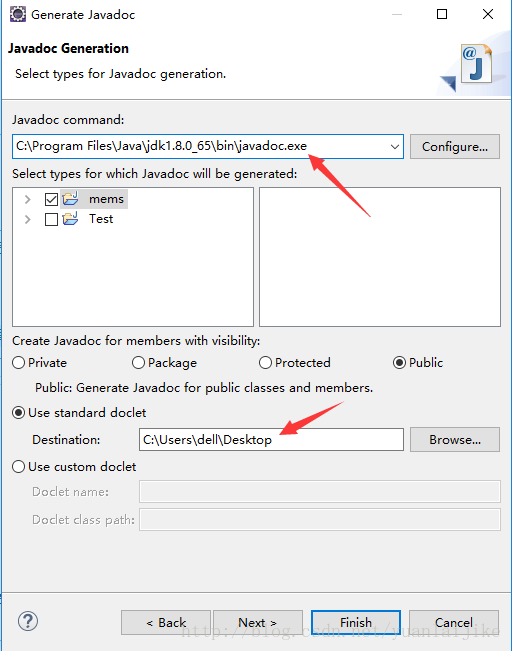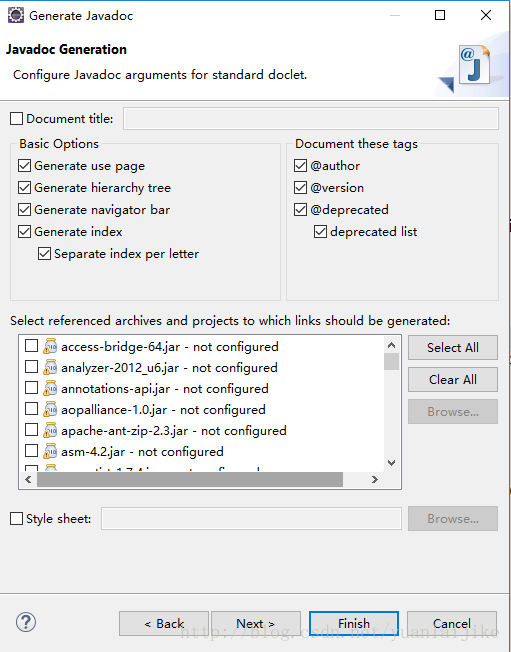1 常用快捷键
alt+?或alt+/:自动补全代码
ctrl+shift+r:打开资源列表
ctrl+shift+f:代码格式化
ctrl+shift+o:自动导包删包
shift+enter及ctrl+shift+enter: 在当前行上或者下创建空白行
Alt+上下:移动选中行
ctrl+Alt+上下:复制选中行
ctrl+m:全屏代码区
ctrl+/:注释选中行(//形式)
ctrl+shift+/:注释选中行(/**/形式,使用ctrl+shift+取消)
ctrl+shift+x和ctrl+shift+y:大小写转换(常用于SQL语句)
Ctrl+1 快速修复 弹出错误修复(最经典的快捷键,就不用多说了)
Ctrl+D: 删除当前行
Ctrl+Alt+↓ 复制当前行到下一行(复制增加)
Ctrl+Alt+↑ 复制当前行到上一行(复制增加)
Alt+↓ 当前行和下面一行交互位置(特别实用,可以省去先剪切,再粘贴了)
Alt+↑ 当前行和上面一行交互位置(同上)
Alt+← 前一个编辑的页面
Alt+→ 下一个编辑的页面(当然是针对上面那条来说了)
Alt+Enter 显示当前选择资源(工程,or 文件 or文件)的属性
Shift+Enter 在当前行的下一行插入空行(这时鼠标可以在当前行的任一位置,不一定是最后)
Shift+Ctrl+Enter 在当前行插入空行(原理同上条)
Ctrl+Q 定位到最后编辑的地方
Ctrl+L 定位在某行 (对于程序超过100的人就有福音了)
Ctrl+M 最大化当前的Edit或View (再按则反之)
Ctrl+/ 注释当前行,再按则取消注释
Ctrl+O 快速显示 OutLine
Ctrl+T 快速显示当前类的继承结构
Ctrl+W 关闭当前Editer
Ctrl+K 参照选中的Word快速定位到下一个
Ctrl+E 快速显示当前Editer的下拉列表(如果当前页面没有显示的用黑体表示)
Ctrl+/(小键盘) 折叠当前类中的所有代码
Ctrl+×(小键盘) 展开当前类中的所有代码
Ctrl+Space 代码助手完成一些代码的插入(但一般和输入法有冲突,可以修改输入法的热键,也可以暂用Alt+/来代替)
Ctrl+Shift+E 显示管理当前打开的所有的View的管理器(可以选择关闭,激活等操作)
Ctrl+J 正向增量查找(按下Ctrl+J后,你所输入的每个字母编辑器都提供快速匹配定位到某个单词,如果没有,则在stutes line中显示没有找到了,查一个单词时,特别实用,这个功能Idea两年前就有了)
Ctrl+Shift+J 反向增量查找(和上条相同,只不过是从后往前查)
Ctrl+Shift+F4 关闭所有打开的Editer
Ctrl+Shift+X 把当前选中的文本全部变味小写
Ctrl+Shift+Y 把当前选中的文本全部变为小写
Ctrl+Shift+F 格式化当前代码
Ctrl+Shift+P 定位到对于的匹配符(譬如{}) (从前面定位后面时,光标要在匹配符里面,后面到前面,则反之)
下面的快捷键是重构里面常用的,本人就自己喜欢且常用的整理一下(注:一般重构的快捷键都是Alt+Shift开头的了)
Alt+Shift+R 重命名 (是我自己最爱用的一个了,尤其是变量和类的Rename,比手工方法能节省很多劳动力)
Alt+Shift+M 抽取方法 (这是重构里面最常用的方法之一了,尤其是对一大堆泥团代码有用)
Alt+Shift+C 修改函数结构(比较实用,有N个函数调用了这个方法,修改一次搞定)
Alt+Shift+L 抽取本地变量( 可以直接把一些魔法数字和字符串抽取成一个变量,尤其是多处调用的时候)
Alt+Shift+F 把Class中的local变量变为field变量 (比较实用的功能)
Alt+Shift+I 合并变量(可能这样说有点不妥Inline)
Alt+Shift+V 移动函数和变量(不怎么常用)
Alt+Shift+Z 重构的后悔药(Undo)
编辑
作用域 功能 快捷键
全局 查找并替换 Ctrl+F
文本编辑器 查找上一个 Ctrl+Shift+K
文本编辑器 查找下一个 Ctrl+K
全局 撤销 Ctrl+Z
全局 复制 Ctrl+C
全局 恢复上一个选择 Alt+Shift+↓
全局 剪切 Ctrl+X
全局 快速修正 Ctrl1+1
全局 内容辅助 Alt+/
全局 全部选中 Ctrl+A
全局 删除 Delete
全局 上下文信息 Alt+?
Alt+Shift+?
Ctrl+Shift+Space
Java编辑器 显示工具提示描述 F2
Java编辑器 选择封装元素 Alt+Shift+↑
Java编辑器 选择上一个元素 Alt+Shift+←
Java编辑器 选择下一个元素 Alt+Shift+→
文本编辑器 增量查找 Ctrl+J
文本编辑器 增量逆向查找 Ctrl+Shift+J
全局 粘贴 Ctrl+V
全局 重做 Ctrl+Y
查看
作用域 功能 快捷键
全局 放大 Ctrl+=
全局 缩小 Ctrl+-
窗口
作用域 功能 快捷键
全局 激活编辑器 F12
全局 切换编辑器 Ctrl+Shift+W
全局 上一个编辑器 Ctrl+Shift+F6
全局 上一个视图 Ctrl+Shift+F7
全局 上一个透视图 Ctrl+Shift+F8
全局 下一个编辑器 Ctrl+F6
全局 下一个视图 Ctrl+F7
全局 下一个透视图 Ctrl+F8
文本编辑器 显示标尺上下文菜单 Ctrl+W
全局 显示视图菜单 Ctrl+F10
全局 显示系统菜单 Alt+-
导航
作用域 功能 快捷键
Java编辑器 打开结构 Ctrl+F3
全局 打开类型 Ctrl+Shift+T
全局 打开类型层次结构 F4
全局 打开声明 F3
全局 打开外部javadoc Shift+F2
全局 打开资源 Ctrl+Shift+R
全局 后退历史记录 Alt+←
全局 前进历史记录 Alt+→
全局 上一个 Ctrl+,
全局 下一个 Ctrl+.
Java编辑器 显示大纲 Ctrl+O
全局 在层次结构中打开类型 Ctrl+Shift+H
全局 转至匹配的括号 Ctrl+Shift+P
全局 转至上一个编辑位置 Ctrl+Q
Java编辑器 转至上一个成员 Ctrl+Shift+↑
Java编辑器 转至下一个成员 Ctrl+Shift+↓
文本编辑器 转至行 Ctrl+L
搜索
作用域 功能 快捷键
全局 出现在文件中 Ctrl+Shift+U
全局 打开搜索对话框 Ctrl+H
全局 工作区中的声明 Ctrl+G
全局 工作区中的引用 Ctrl+Shift+G
文本编辑
作用域 功能 快捷键
文本编辑器 改写切换 Insert
文本编辑器 上滚行 Ctrl+↑
文本编辑器 下滚行 Ctrl+↓
文件
作用域 功能 快捷键
全局 保存 Ctrl+X
Ctrl+S
全局 打印 Ctrl+P
全局 关闭 Ctrl+F4
全局 全部保存 Ctrl+Shift+S
全局 全部关闭 Ctrl+Shift+F4
全局 属性 Alt+Enter
全局 新建 Ctrl+N
项目
作用域 功能 快捷键
全局 全部构建 Ctrl+B
源代码
作用域 功能 快捷键
Java编辑器 格式化 Ctrl+Shift+F
Java编辑器 取消注释 Ctrl+
Java编辑器 注释 Ctrl+/
Java编辑器 添加导入 Ctrl+Shift+M
Java编辑器 组织导入 Ctrl+Shift+O
Java编辑器 使用try/catch块来包围 未设置,太常用了,所以在这里列出,建议自己设置。
也可以使用Ctrl+1自动修正。
运行
作用域 功能 快捷键
全局 单步返回 F7
全局 单步跳过 F6
全局 单步跳入 F5
全局 单步跳入选择 Ctrl+F5
全局 调试上次启动 F11
全局 继续 F8
全局 使用过滤器单步执行 Shift+F5
全局 添加/去除断点 Ctrl+Shift+B
全局 显示 Ctrl+D
全局 运行上次启动 Ctrl+F11
全局 运行至行 Ctrl+R
全局 执行 Ctrl+U
重构
作用域 功能 快捷键
全局 撤销重构 Alt+Shift+Z
全局 抽取方法 Alt+Shift+M
全局 抽取局部变量 Alt+Shift+L
全局 内联 Alt+Shift+I
全局 移动 Alt+Shift+V
全局 重命名 Alt+Shift+R
全局 重做 Alt+Shift+Y
2 字体大小
依次打开Windows——Appearance——Colors and Fonts——Basic——Text Font,点击Edit即可。
3 代码自动补全
依次打开Windows——Preferences——Java——Editor——Content Assist,将Auto activation triggers for Java 中设置为以下内容:.abcdefghijklmnopqrstuvwxyz
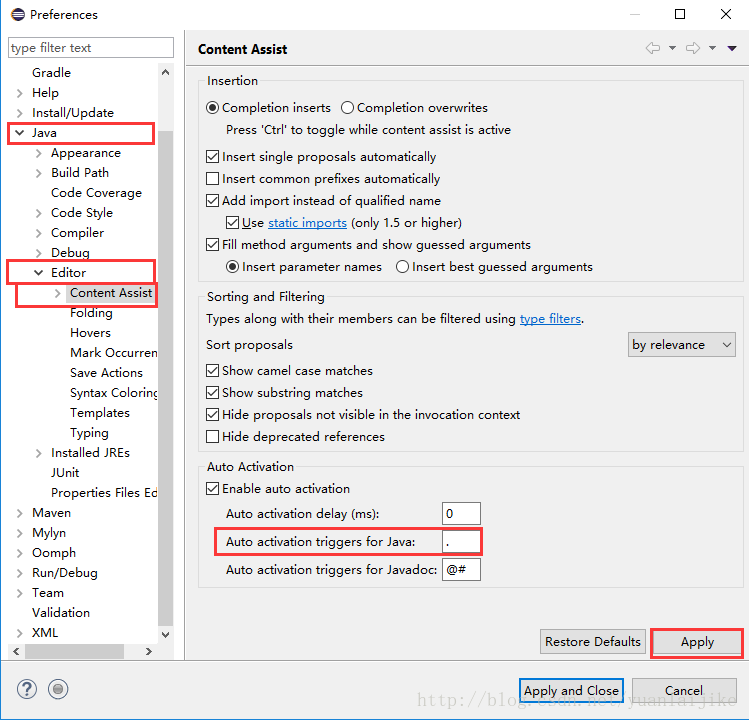
移除整个包中
4.1移除整个包中
当一个包中,或者几个包中有很多类都存在未使用的引用,用第一种方法显然非常费事,这时我们可以采取批量操作的方式。在Package Explorer下右键点击包名,依次选择Source——Organize imports即可。
4.3 保存时自动移除
这种方法可以一步到位,一劳永逸,无需手动清除。依次打开Windows——Preferences——Java——Editor——Save Actions,然后选择Perform the selected action on save,再勾选Organize imports即可:
配置注释模板
1.打开设置:Preferences –> Java –> CodeStyle –> CodeTemplates
2.选择Comments标签,配置注释
Files
/**
* @fileName: ${file_name}
* @author: jitwxs
* @version: ${date} ${time}
*/Types
/**
* @className ${file_name}
* @author jitwxs
* @version 创建时间:${date} ${time}
*/
Methods
/**
* @author jitwxs
* @version 创建时间:${date} ${time}
* ${tags}
*/ 3.选择Code标签
New Java files
${filecomment}
${package_declaration}
/**
* @className ${file_name}
* @author jitwxs
* @version 创建时间:${date} ${time}
*/
${typecomment}
${type_declaration}
Eclipse生成Javadoc
在需要生成javadoc的项目右击选择Export –> Export ,在弹窗中选择Java –> Javadoc。
点击Next ,填写Javadoc command 路径(jdk中binjavadoc.exe),和输出路径 Destination。
点击Next,根据需要选择要生成的项。
点击Next,输入输出编码为UTF-8格式。
-encoding UTF-8 -charset UTF-8点击Finish即可。
Eclipse Java Build Path详解:
1.设置"source folder"与"output folder".
* source folder:存放.java源文件的根目录;
* output folder:.class编译输出的根目录;
* 纯“java project”中,一般把"src"设置为source folder,把bin设置为output folder;
* 在“web project”中,一般把"src"设置为source folder,把WEB-INF/classes设置为output
folder;(以上为eclipse的默认设置)
* “java build path”中的“source”页签:这个就是用来设置"source folder"与"output
folder"的,一般就采用以上eclipse的默认设置;
* 右键工程名->"properties"->"java build path"->"source"->"output folder",点“browser”
选定一个文件夹做为根目录,ok!
* 一般新建一个“java project”时,如果点“next”(而不是直接点“finish”),设置一个
“source folder”(如"src"。),那么一般会自动默认的“output folder”是“工程名/bin”,采用
默认的bin做为output folder即可。
*如果在“java build path”的“source”页签中没有把"src"设置为source folder,则"src"文件
夹在.java文件的package中要以包名的方式加入;例如:
"src"未设置为source folder:package src.com.decisiontree;
"src"设置为了source folder:package com.decisiontree;
感觉source folder就是定位.java源文件根目录的意思吧,也就是说它与package的含义是有这么一点区
别的。
* 如果不设置output folder,默认输出路径为:与.java文件同一个文件夹下。
* 可以使用“add folder”选项设置“工程名”下的任意文件夹做为“source folder”;
* 或者可以使用“Link Source”选项导入任意文件夹做为“source folder”;
2.Projects 是指是否关联到其他项目进行相关搜索。这个类似于path路径的搜索,有个范围的作用。
3.Libraries是用来管理类库的,包括外部类库的添加与删除。
Order and Export
Order and Export有两个属性。调用优先级的问题,越在上边调用优先级越高,
例如,在同包同类名的情况下,将优先从上到下执行搜索调用;打勾与不打勾的区别在于导出jar包时是否将这个库的内容也打包到jar中,勾为包含,不勾为不含。